Kun luot Pivot-taulukon tai Pivot-kaavion, Excel määrittää kullekin objektille oletusnimet seuraavien nimeämiskäytäntöjen avulla: Pivot-taulukko1, Pivot-taulukko2 ja niin edelleen; kaavio 1, kaavio 2 ja niin edelleen. Voit kuitenkin muuttaa kunkin objektin nimeä, jotta se on sinulle merkityksellisempi.
Pivot-taulukon nimeäminen uudelleen
-
Valitse Pivot-taulukko.
-
Siirry Pivot-taulukkotyökaluihin > Analysoi ja napsauta Pivot-taulukon ryhmässä Pivot-taulukon nimi -tekstiruutua.
-
Kirjoita uusi nimi.
-
Paina ENTER-näppäintä.
Pivot-kaavion nimeäminen uudelleen
-
Napsauta Pivot-kaaviota.
-
Siirry Pivot-kaaviotyökalut > Analysoi-välilehdenPivot-kaavio-ryhmässäKaavion nimi -tekstiruutu.
-
Kirjoita uusi nimi.
-
Paina ENTER-näppäintä.
Pivot-taulukon nimeäminen uudelleen
-
Valitse Pivot-taulukko.
-
Valitse Pivot-taulukon analysoiminen -valintanauhan välilehdessä Pivot-taulukon nimi -tekstiruutu.
-
Kirjoita uusi nimi.
-
Paina ENTER-näppäintä.
iPadin Pivot-taulukko on saatavilla asiakkaille, jotka käyttävät Exceliä iPadin versiossa 2.82.205.0 ja sitä uudemmissa versioissa. Jotta voit käyttää tätä ominaisuutta, varmista, että sovellus on päivitetty uusimpaan versioon App Storen kautta.
Pivot-taulukon nimeäminen uudelleen
1. Napauta mitä tahansa Pivot-taulukon kohtaa, jotta se näkyy valintanauhan Pivot-taulukko-välilehdessä .
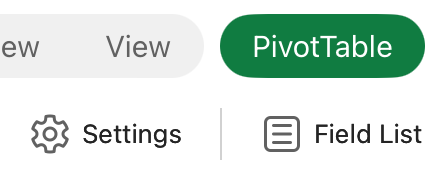
2. Tuo Pivot-taulukon asetukset -sivuruutu näkyviin napauttamalla Asetukset .
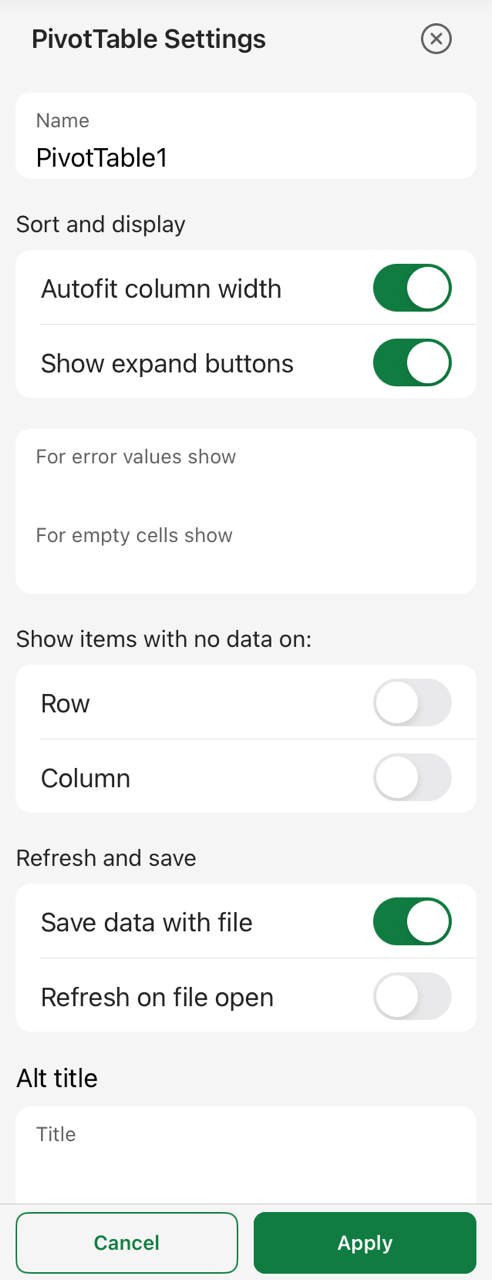
3. Kirjoita Nimi-ruutuun uusi nimi.
4. Napauta Käytä.
Tarvitsetko lisätietoja?
Voit aina kysyä neuvoa Excel Tech Community -yhteisön asiantuntijalta tai saada tukea tukiyhteisöltä.
Katso myös
Kenttäluettelon käyttäminen Pivot-taulukon kenttien järjestämiseen
Tietojen suodattaminen osittajilla
Aikajanan luominen Pivot-taulukkoon päivämäärien suodattamista varten










